Enkel løsning til at gøre iPhone Apps kompatible med iPad
Så meget som du vil bruge nogle af dine iPhone apps med din iPad, kan du ikke på grund af kompatibilitetsproblemer. Det mest almindelige problem, du kan støde på, når du gør det, er pixelation; den anden er størrelsesdobling. Det er klart, at iPhone og iPad har forskellig skærmstørrelse.
Der er en løsning, jeg vidste i at gøre nogle iPhone apps iPad-kompatible, men du skal huske at ikke alle apps kan køre korrekt med denne metode. Jeg har brugt Fugu i flere måneder med dette formål, og jeg har aldrig stødt på noget problem.
Fugu Oversigt
I grund og grund er Fugu den grafiske repræsentation af SFTP-kommandolinjen (Secure File Transfer Protocol). SFTP fungerer som File Transfer Protocol (FTP) kun, at hele sessionen er krypteret, og det er umuligt for tredjepart at aflytte de data, der sendes (især adgangskode), fordi alle ikke har klartekstformat. For mere information om Fugu kan du besøge sin officielle hjemmeside.
Forudsætninger
- før du kan gøre denne tutorial, bør du jailbreak din iPad.
- installer OpenSSH gennem Cydia.
- download Fugu her.
Her er løsningen ...
Faktisk er denne vejledning temmelig enkel og ligetil, at du ikke engang ville finde det svært. Men hvis du er ny til at bruge iPhone eller iPad, er der måske ting, du finder svært at forstå.
Trin 1 : Sørg for at forbinde din iPad til det samme netværk, hvor din computer er tilsluttet; start Fugu hvis alt er sat og klar.
Trin to : Du bliver derefter bedt om at indtaste oplysninger til de angivne felter. Indtast din IP-adresse i feltet Tilslut til, for brugernavn, indtast standard som er root . Du kan klikke på ' Connect ' knappen for at fortsætte.

Trin tre : Du bliver bedt om adgangskoden. Hvis du ikke har ændret standardadgangskoden endnu, kan du bruge alpine, og derefter klikke på ' Godkendelse ' for at fortsætte.

Trin fire: Nu skal vi gå til applikationsmappen. Klik på ' Gå til ' knappen øverst. Derefter indtaste / var / mobile / applikationer, men sørg for at ' Fjern ' er valgt, før du klikker på ' Gå ' knappen. Dette vil bringe os til den mappe, hvor applikationsfiler gemmes.

Trin fem: En liste med mapper eller mapper vil blive præsenteret for dig med en masse tal. Desværre vil det være svært at bestemme den rigtige app, du leder efter, da katalogerne er navngivet, IKKE bærer deres egne navne eller mærker. Det bedste du kan gøre er at kende 'Date Modified' af ansøgningen, du leder efter.

Trin seks : Hvis du allerede kendte den mappe, du er op til baseret på den ændrede dato, skal du blot dobbeltklikke på den for at komme ind i biblioteket. Når du er indeni, vil du bemærke, at der er en anden mappe, der bærer navnet på appen. I dette eksempel bruger vi BeejiveIM app, da det er et af de applikationer, hvor denne vejledning finder anvendelse. Indtast i appens mappe.

Trin Seven : Kig efter info.plist og kopier den til din computer, eller du kan bare trække den fra den højre rude til venstre.

Trin Otte : Kontrol-klik eller Højreklik på filen, du lige har kopieret, og vælg ' Åbn ' i menuen. Hvis du gør det, vil Property List Editor åbne filen til redigering. Klik nu på knappen ' Tilføj barn ' fra værktøjslinjen; Navngiv det nye barn som UIDeviceFamily .

Trin ni : Højreklik nu på UIDeviceFamily, vælg ' Value Type ' og ' Array ' i menuen.

Trin ti : Der er en lille pil ved siden af UIDeviceFamily (venstre side), bare klik på den for at afsløre barn under det. Herefter skal du tilføje to elementer ved at klikke på ' Tilføj barn ' to gange. Dette vil tilføje elementer 0 og 1 og indstille værdierne henholdsvis 1 og 2.

Trin elleve : Efter at have foretaget ovenstående trin, skal du blot gemme det normalt. Nu er du klar til at overskrive info.plist ved hjælp af Fugu.

I grund og grund kan du gøre trin 8 til 10 uden at kopiere info.plist til din computer til redigering. Men for at gøre det mere sikkert for din app, ville det være bedre at gemme dataene inden redigering; gør det lettere for dig at trække alle de ændringer, du har, hvis noget skøre skete.
Nu kan du bare genoplive din iPad eller genstarte den. Næste gang du lancerer den specifikke iPhone app (for dette indlæg er det BeejiveIM) via din iPad, skal det fungere. Tøv ikke med at forlade spørgsmål eller kommentarer, hvis du har nogen.

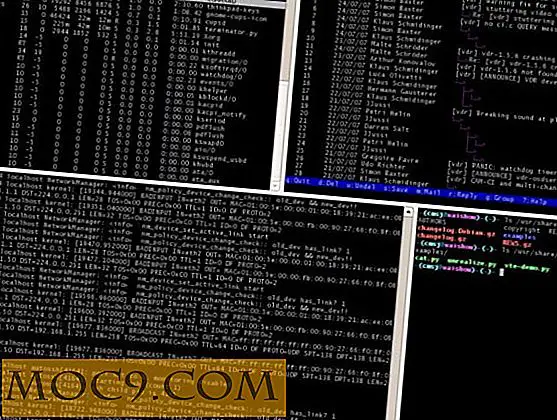



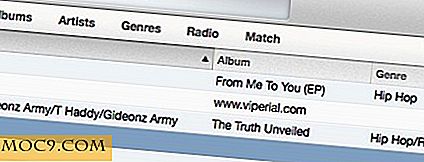
![Nemt dele fremhævet tekst til sociale netværk med mikrodeling [Chrome]](http://moc9.com/img/microsharing_icon.jpg)
